Es ist Zeit, Ihre Brieftasche nie wieder zu verlieren.
Vielen Dank, dass Sie die Rhinokey Smartcard ausprobiert haben. Es ist Zeit, Ihre Brieftasche zu verfolgen. Sehen Sie sich das Video unten an für eine Schritt-für-Schritt-Anleitung zur Einrichtung Ihrer Smartcard. Haben Sie noch Fragen? Schauen Sie sich den Abschnitt mit häufig gestellten Fragen unter dem Video an.
Wie man Rhinokey Smartcard installiert
Wie man die Rhinokey Smartcard auflädt
Häufig gestellte Fragen
Wie verbinde ich Rhinokey Smartcard mit meinem iPhone oder iPad?
1. Drücken Sie den EIN/AUS-Knopf fest(!) und halten Sie ihn gedrückt, bis Sie einen Piepton hören.
2. Öffnen Sie die "Find My"-App auf Ihrem unterstützten iPhone oder iPad.
3. Wählen Sie das "+" und tippen Sie auf "Anderes Objekt hinzufügen."
4. Sobald Ihre Rhinokey Smartcard erkannt wird, tippen Sie auf "Verbinden." Wählen Sie einen Namen und ein Emoji für Ihre Smartcard, dann tippen Sie auf "Weiter."
Wie lade ich die Rhinokey Smartcard auf?
Sehen Sie sich zuerst das obenstehende Video mit den Ladeanweisungen an.
Jeder 15W kabellose Ladegerät, der für Telefone entwickelt wurde, funktioniert. Ladegeräte, die für Smartwatches gedacht sind, sind nicht kompatibel. Stellen Sie sicher, dass Sie einen kompatiblen Netzadapter verwenden. Das Anschließen des kabellosen Ladegeräts an einen Laptop funktioniert nicht immer.
Auf der Rückseite der Smartcard sehen Sie ein kleines kabelloses Signal-Symbol. Dieses Symbol muss auf dem Ladepad zentriert sein—nicht in der Mitte der Smartcard selbst.
Wenn es richtig platziert ist, zeigt die Smartcard ein rotes Licht an, um anzuzeigen, dass sie lädt. Sobald sie vollständig geladen ist, erlischt das rote Licht.
Wie können Sie den Batteriestand sehen?
Wenn Ihre Smartcard mit der Apple Find My App verbunden ist, können Sie den Batteriestand unter dem Namen sehen.
Sie erhalten auch eine Benachrichtigung bei niedrigem Batteriestand, wenn es Zeit zum Aufladen ist.
Wie setzt man die Rhinokey Smartcard zurück?
Möglicherweise möchten Sie Ihre Rhinokey Smartcard aus irgendeinem Grund zurücksetzen. Befolgen Sie die untenstehenden Anweisungen:
1. Bitte stellen Sie sicher, dass der "Lost Mode" in der Apple Find My App deaktiviert ist.
2. Entfernen Sie Ihre Rhinokey Smartcard aus der Find My App.
3. Scrollen Sie zum unteren Bildschirmrand und tippen Sie auf „Element entfernen“
4. Eine Zusammenfassung wird geöffnet, tippen Sie auf "Entfernen", um zu bestätigen. (Wenn das Entfernen des Elements zu lange dauert, fahren Sie mit Schritt 5 fort).
5. Drücken Sie die ON/OFF-Taste der Rhinokey Smartcard viermal schnell hintereinander + halten Sie sie beim fünften Mal gedrückt, bis Sie nach etwa 6 Sekunden einen Klingelton hören, dann lassen Sie die Taste los. (Wenn kein Ton ertönt, wiederholen Sie Schritt 5).
6. Warten Sie 5 Sekunden. Halten Sie dann die Taste 3 Sekunden lang gedrückt, bis Sie einen Signalton hören, und lassen Sie die Taste los. Die Karte wurde nun zurückgesetzt und ausgeschaltet.
7. Nachdem Sie erneut 5 Sekunden gewartet haben, halten Sie die Taste 1 Sekunde lang gedrückt, um sie wieder einzuschalten. An diesem Punkt kann sie erneut in der Apple Find My App mit der Rhinokey Smartcard gekoppelt werden.
Wie kann ich eine Benachrichtigung erhalten, wenn ich meine Smartcard vergesse?
Öffnen Sie die Apple Find My App, tippen Sie auf Ihre Smartcard und scrollen Sie nach unten zu "Benachrichtigungen".
Aktivieren Sie "Benachrichtigen, wenn zurückgelassen" und wählen Sie alle Orte aus, die Sie von Benachrichtigungen ausschließen möchten.
Wie kann ich meine Smartcard teilen?
Öffnen Sie die Apple Find My App, tippen Sie auf Ihre Smartcard und scrollen Sie nach unten zu "Element teilen".
Dort können Sie jemanden hinzufügen, mit dem Sie Ihre Smartcard teilen möchten.
Fehlerbehebung
Rhinokey Smart wird von meinem iPhone nicht erkannt/verbunden
Alle Smartcards werden vollständig aufgeladen, geprüft und getestet direkt aus der Fabrik geliefert.
1. Stellen Sie sicher, dass Sie die EIN/AUS-Taste fest drücken – halten Sie die Smartcard wie im Installationsvideo gezeigt. Sie sollten einen Ton hören.
2. Starten Sie Ihr iPhone neu. Wir haben gesehen, dass dies in mehreren Fällen hilft. Überspringen Sie diesen Schritt nicht!
3. Wenn Sie ein kabelloses Ladegerät haben, legen Sie die Smartcard darauf. Ein rotes Licht sollte erscheinen, das anzeigt, dass sie lädt.
Wenn Sie kein Ladegerät haben, fahren Sie mit Schritt 4 fort.
4. Drücken Sie die EIN/AUS-Taste der Rhinokey Smartcard wirklich viermal schnell hintereinander, halten Sie sie dann beim fünften Mal gedrückt, bis Sie nach etwa 6 Sekunden einen Klingelton hören, und lassen Sie dann die Taste los. (Wenn kein Ton ertönt, wiederholen Sie Schritt 4).
5. Warten Sie 5 Sekunden. Halten Sie dann die Taste 3 Sekunden lang gedrückt, bis Sie einen Ton hören, und lassen Sie die Taste los. Die Karte wurde nun zurückgesetzt und ausgeschaltet.
6. Nach erneutem Warten von 5 Sekunden halten Sie die Taste 1 Sekunde lang gedrückt, um sie wieder einzuschalten. An diesem Punkt kann sie erneut in der Apple Find My App gekoppelt werden.
Der Standort kann nicht gefunden werden, wird als „zuletzt vor einiger Zeit gesehen" in roten Buchstaben angezeigt.
Das bedeutet, dass Ihre Rhinokey Smartcard keine Batterie mehr hat und aufgeladen werden muss. Bitte folgen Sie den korrekten Ladeanweisungen, um sie wieder zum Laufen zu bringen.
Benötigen Sie ein Ladegerät? Sie können hier eines bestellen: https://rhinokey.eu/products/rhinokey-magsafe-charger
Zeigt die Batteriestandsanzeige noch voll an? Es ist möglich, dass durch Druck auf die Karte versehentlich die EIN/AUS-Taste gedrückt und die Karte ausgeschaltet wurde. Falls ja, versuchen Sie, sie wieder einzuschalten, indem Sie die EIN/AUS-Taste fest drücken – halten Sie die Smartcard wie im Installationsvideo gezeigt. Sie sollten einen Ton hören.
Hat es nicht funktioniert? Versuchen Sie die folgenden Schritte:
1. Bitte stellen Sie sicher, dass der "Verloren-Modus" in der Apple Find My App deaktiviert ist.
2. Entfernen Sie Ihre Rhinokey Smartcard aus der Find My App.
3. Scrollen Sie zum unteren Bildschirmrand und tippen Sie auf „Element entfernen“
4. Eine Zusammenfassung wird geöffnet, tippen Sie auf "Entfernen", um zu bestätigen. (Wenn das Entfernen des Elements zu lange dauert, schließen Sie die Find My App und fahren Sie mit Schritt 5 fort).
5. Drücken Sie die ON/OFF-Taste der Rhinokey Smartcard viermal schnell hintereinander, halten Sie sie beim fünften Mal gedrückt, bis Sie nach etwa 6 Sekunden einen Klingelton hören, und lassen Sie dann die Taste los. (Wenn kein Ton ertönt, wiederholen Sie Schritt 1).
6. Warten Sie 5 Sekunden. Halten Sie dann die Taste 3 Sekunden lang gedrückt, bis Sie einen Signalton hören, und lassen Sie die Taste los. Die Karte wurde nun zurückgesetzt und ausgeschaltet.
7. Nachdem Sie erneut 5 Sekunden gewartet haben, halten Sie die Taste 1 Sekunde lang gedrückt, um sie wieder einzuschalten. An diesem Punkt kann sie erneut in der Apple Find My App mit der Rhinokey Smartcard gekoppelt werden.
Erhalten Sie viele "zurückgelassene" Warnungen?
Versuchen Sie die folgenden Schritte:
Starten Sie Ihr Telefon neu. Dies kann dazu beitragen, dass die Smartcard besser mit Ihrem Telefon und GPS-Signal funktioniert.
Überprüfen Sie, ob Ihr GPS-Signal schwach ist – das könnte der Grund sein.
Sie können bestimmte Orte von Benachrichtigungen ausschließen:
Öffnen Sie die Apple Wo ist?-App, tippen Sie auf Ihre Smartcard und scrollen Sie nach unten zu „Benachrichtigungen“.
Schalten Sie dann „Benachrichtigen, wenn zurückgelassen“ für alle Orte aus, für die Sie keine Benachrichtigungen erhalten möchten.
Irgendwelche Probleme?
Es kann vorkommen, dass Ihre Rhinokey Smartcard nicht wie erwartet funktioniert. Prüfen Sie, ob es eine geeignete Lösung für Ihr Problem gibt.
Holen Sie sich ein kabelloses Ladegerät
Sie erhalten eine voll aufgeladene Smartcard, sodass Sie sie sofort aus der Verpackung verwenden können. Möchten Sie sie später aufladen? Besorgen Sie sich ein kabelloses Ladegerät.